W fotografii często zdarza się, że pewne źródła światła w obrazie są zbyt dominujące i zakłócają ogólną kompozycję. Ten samouczek pokaże ci, jak w Photoshopie możesz osłabić nadmierne światła na różne sposoby lub nawet całkowicie je usunąć. Dowiesz się metod, które obejmują zarówno fotografowanie obrazu, jak i dostosowywanie ekspozycji, aby osiągnąć bardziej atrakcyjne rezultaty. Zanurzmy się od razu w techniki!
Najważniejsze wnioski
Masz możliwość osłabienia lub usunięcia świateł w Photoshopie na trzy różne sposoby: za pomocą filtru Kamery RAW, poprzez krzywe gradientowe i za pomocą narzędzia klonowania. Każda metoda ma swoje specjalne obszary zastosowań, które pomogą ci osiągnąć jak najlepsze rezultaty.
Krok po kroku
Metoda 1: Użycie filtra Kamery RAW
Aby osłabić światła na obrazie, zacznij od wybrania warstwy, którą chcesz edytować. Przejdź do opcji „Filtr” na górze paska menu i wybierz „Filtr Kamery RAW”.
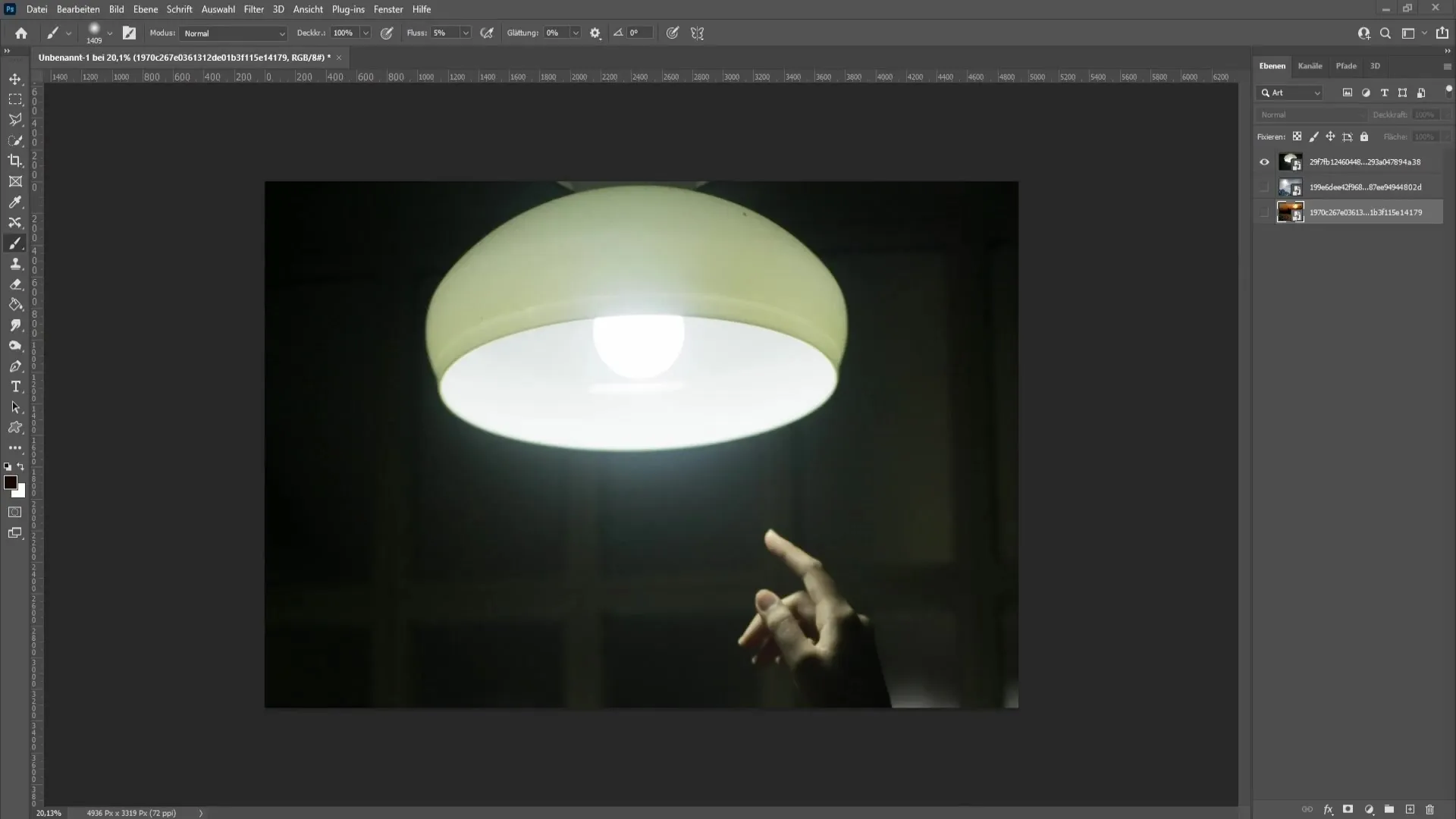
W filtrze Kamery RAW możesz gejtu ustawienia kontrastu. Znajdź regulator „Światła” i przesuń go w dół. Zobaczysz, że ta regulacja wpłynie tylko na jasność źródła światła.
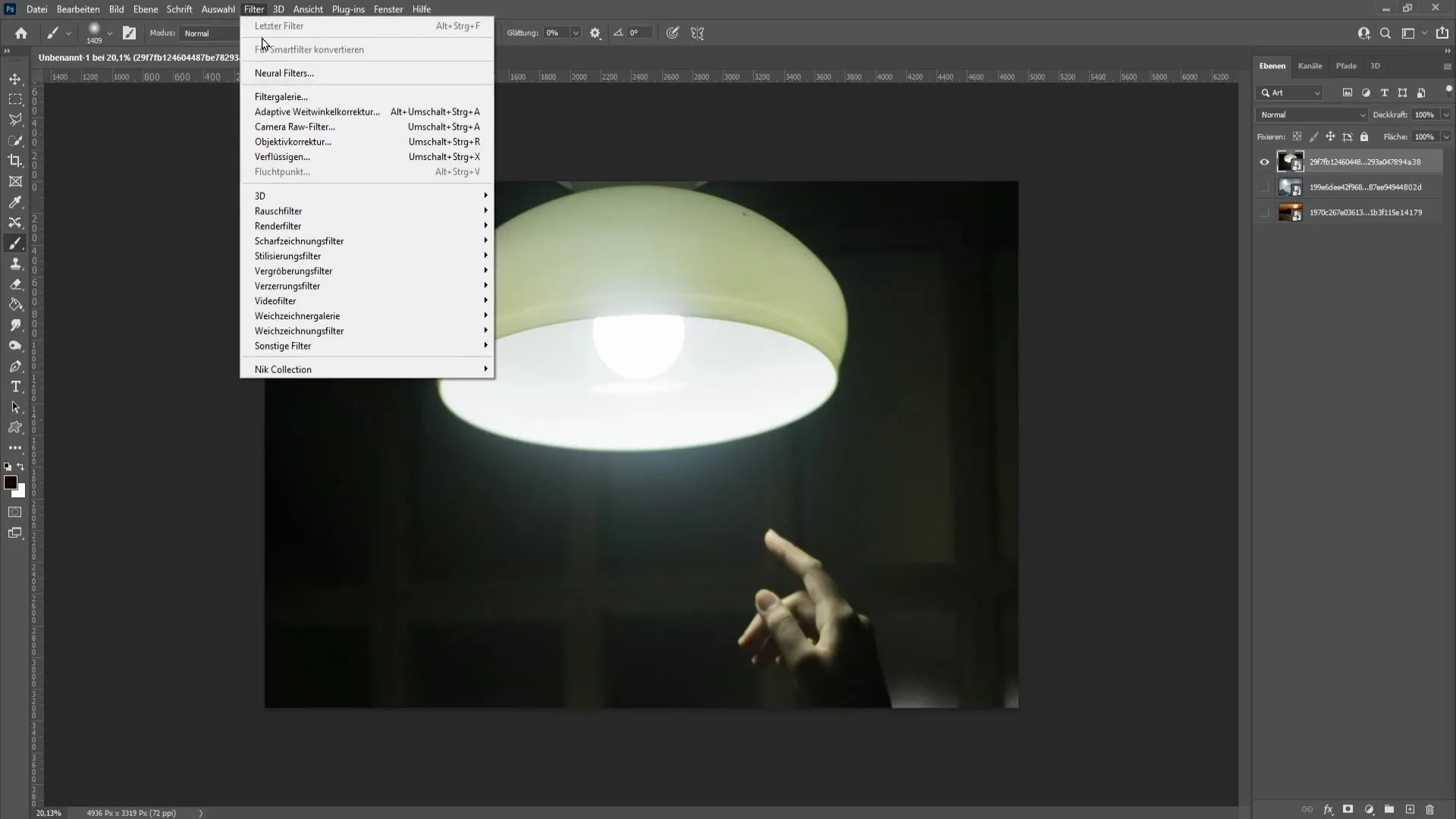
Edytuj także „Cienie”, aby zoptymalizować kontrast obrazu. Przesuwając cienie w górę, doprowadzasz więcej szczegółów do ciemniejszych obszarów obrazu. Pamiętaj, aby całość obrazu była harmonijna. Dzięki tym dwóm regulatorom można osiągnąć wiele. Gdy jesteś zadowolony z efektów, kliknij „OK”.
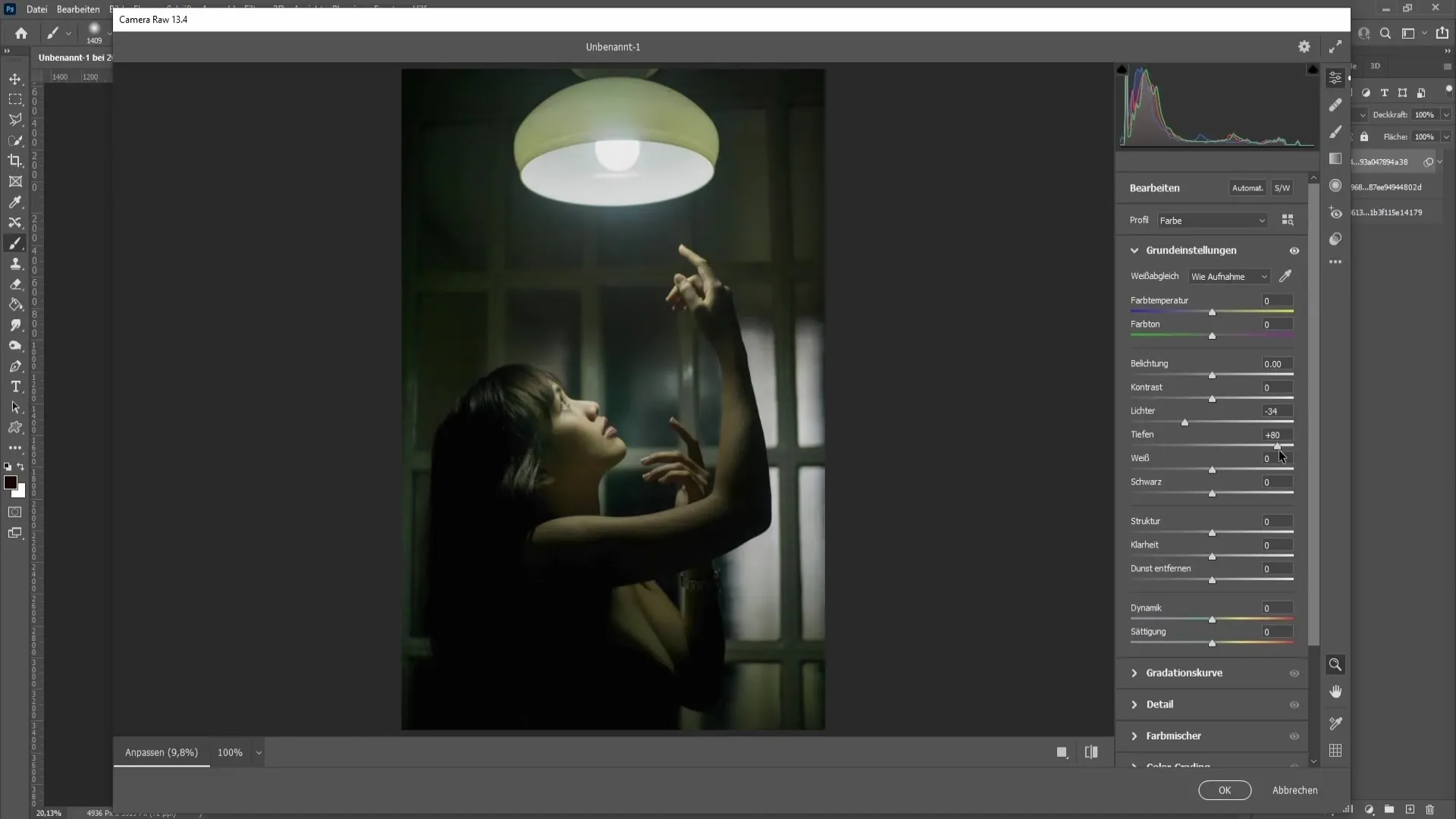
Metoda 2: Dostosowanie za pomocą krzywych gradientowych
W drugiej metodzie użyj tego samego obrazu, aby pokazać, że filtr Kamery RAW nie zawsze jest najlepszym rozwiązaniem. Kliknij na „Symbol koła” w dolnym prawym rogu, aby otworzyć krzywą gradientową.
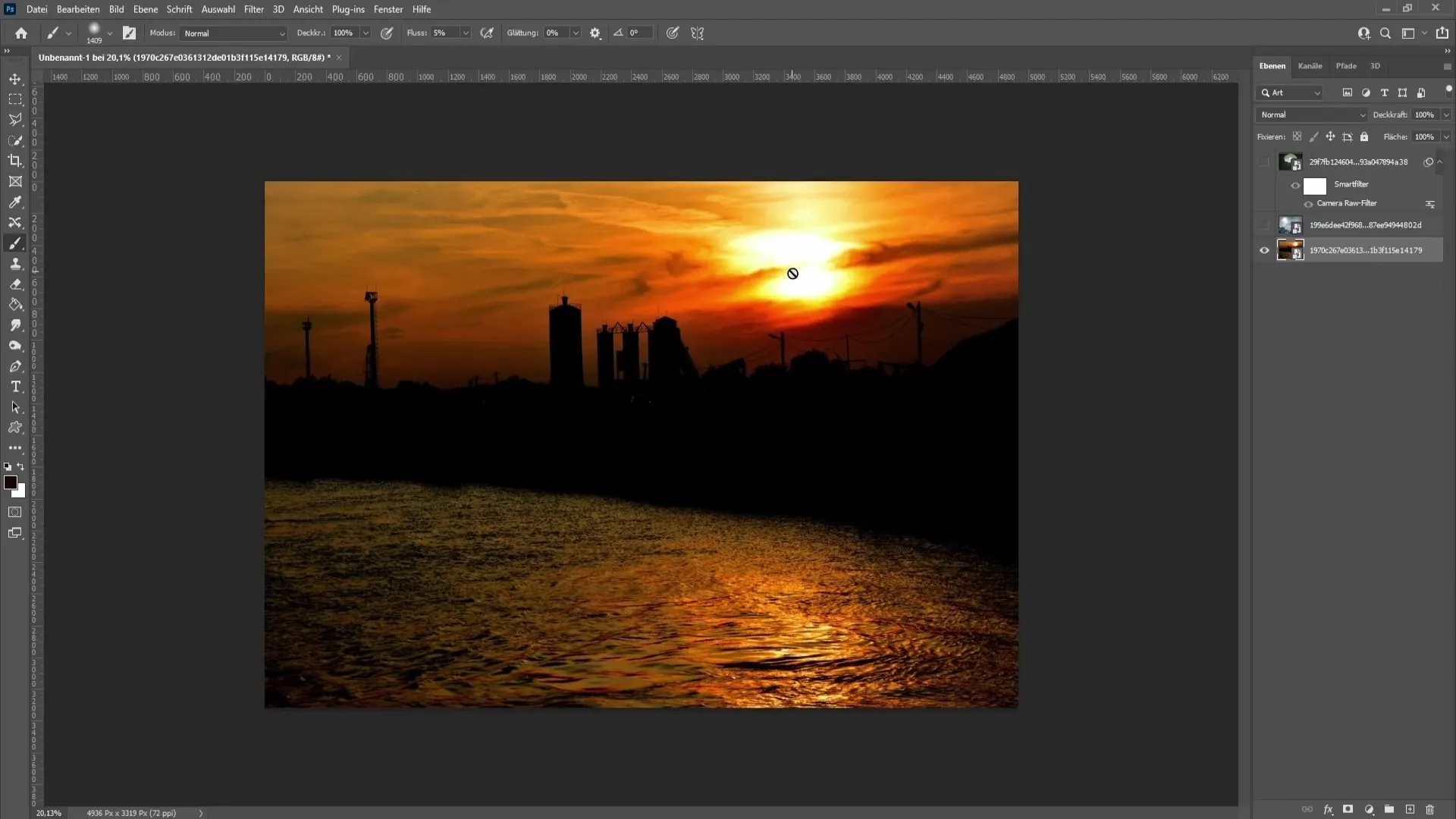
Tutaj możesz kontrolować jasne obszary obrazu. Delikatnie przesuń punkt w górnej prawej części krzywej w dół. Nie przesadzaj, aby uniknąć nienaturalnego wyglądu.
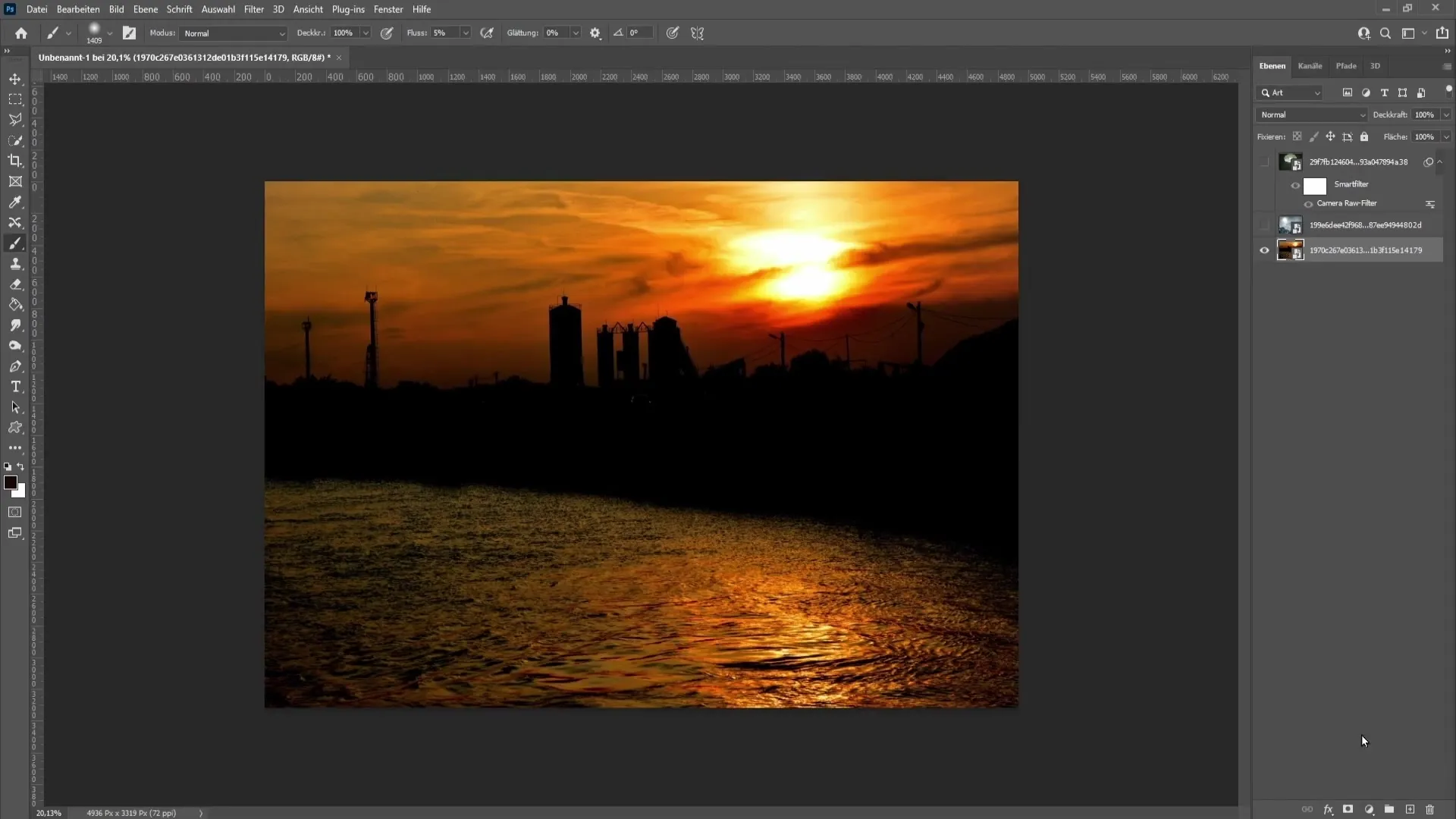
Aby zastosować zmiany tylko w określonych obszarach, odwróć maskę. Naciśnij „Ctrl + I” (lub „Cmd + I” na Macu). Teraz wybierz pędzel i upewnij się, że twardość wynosi 0% a przepływ około 5%. Dopasuj rozmiar pędzla do źródła światła.
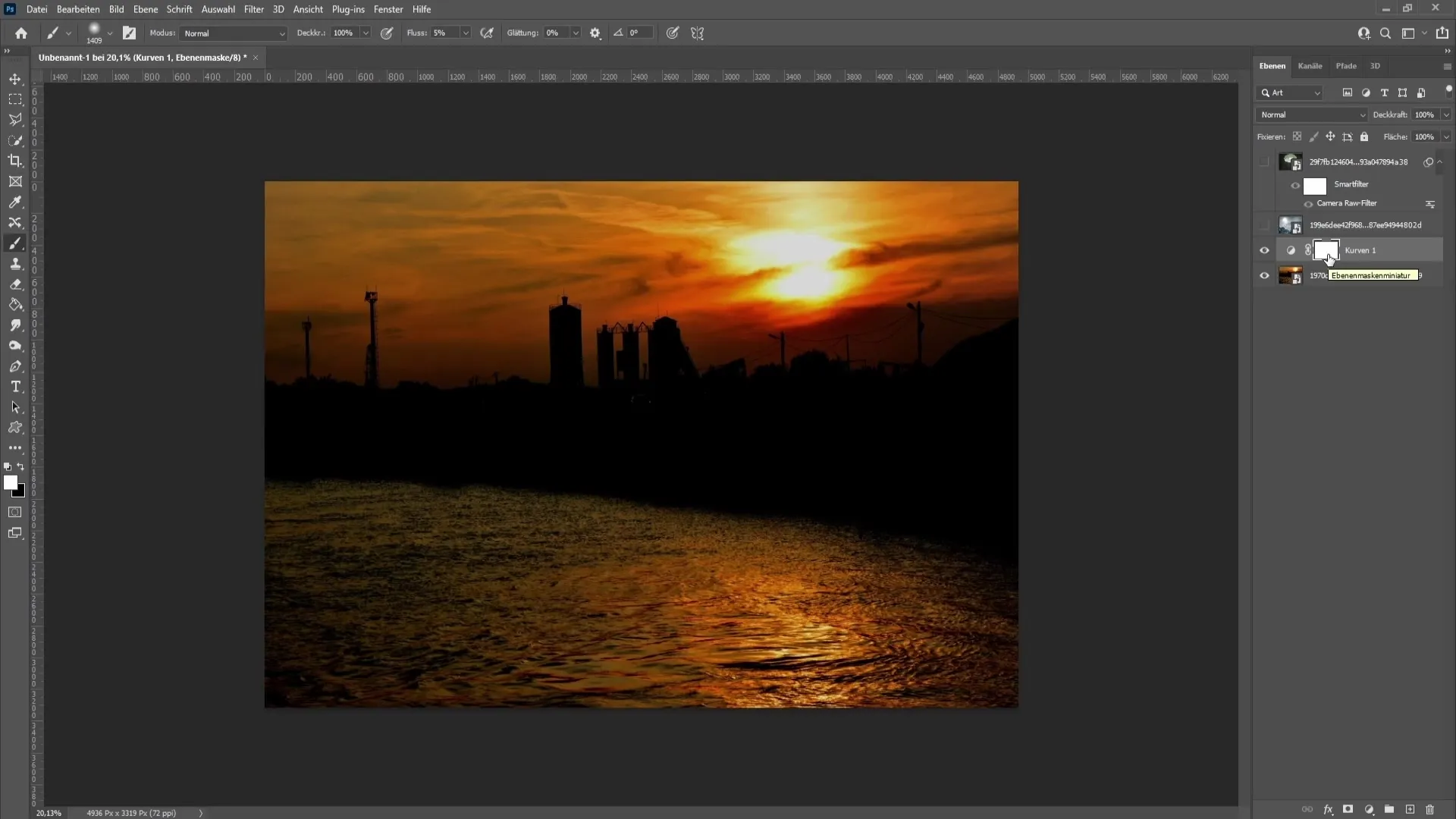
Teraz możesz delikatnie kliknąć pędzlem na źródło światła. Może się okazać pomocne kilkukrotne kliknięcie, aby stopniowo zmniejszyć jasność. Przełączając się między poprzednimi a końcowymi efektami, zobaczysz, jak światła są osłabiane.
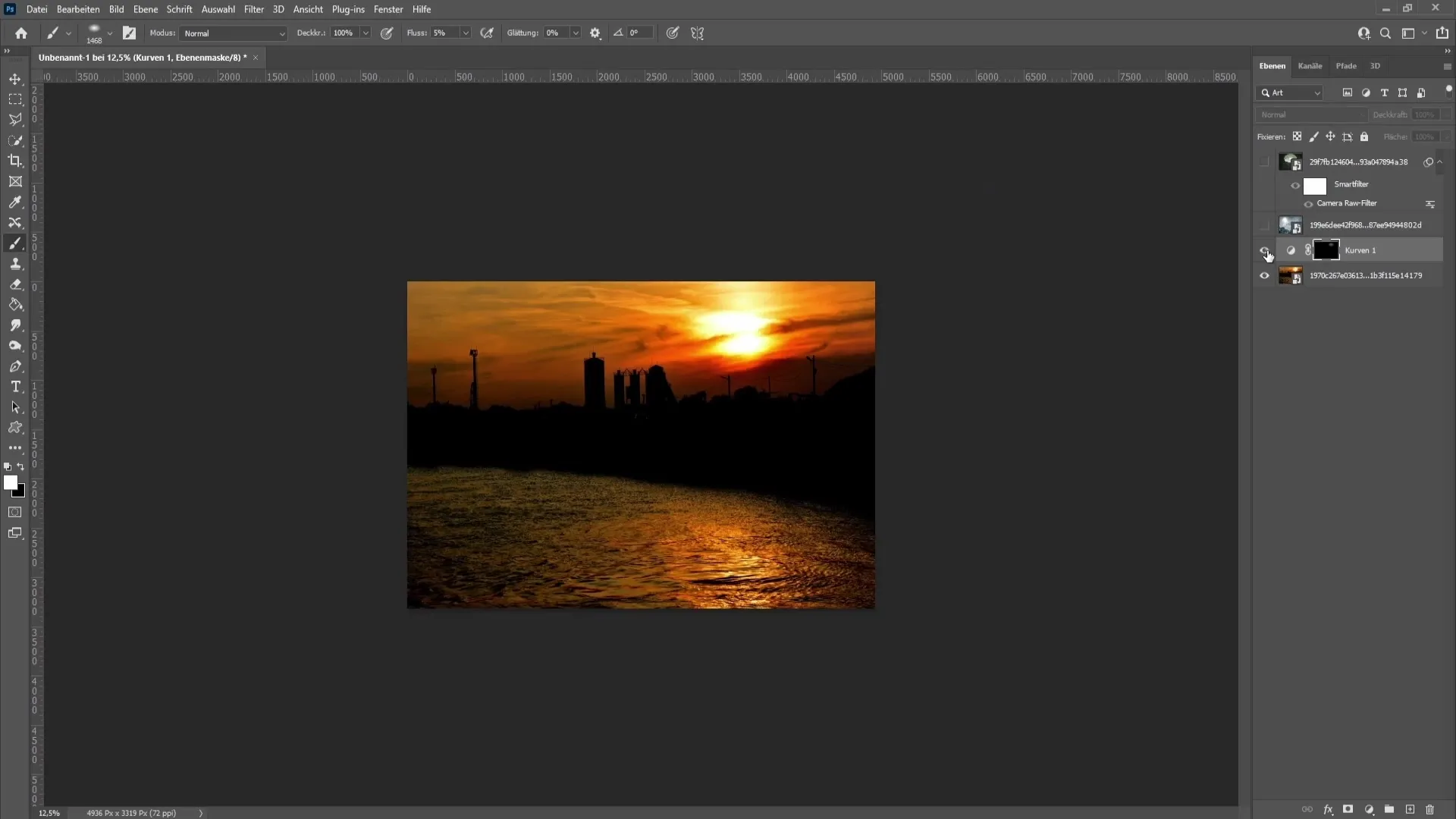
Przy użyciu tej metody możesz również stłumić inne obszary na obrazie, np. odbijające się miejsca w wodzie. Dostosuj rozmiar pędzla według potrzeb i klikaj kilkakrotnie.
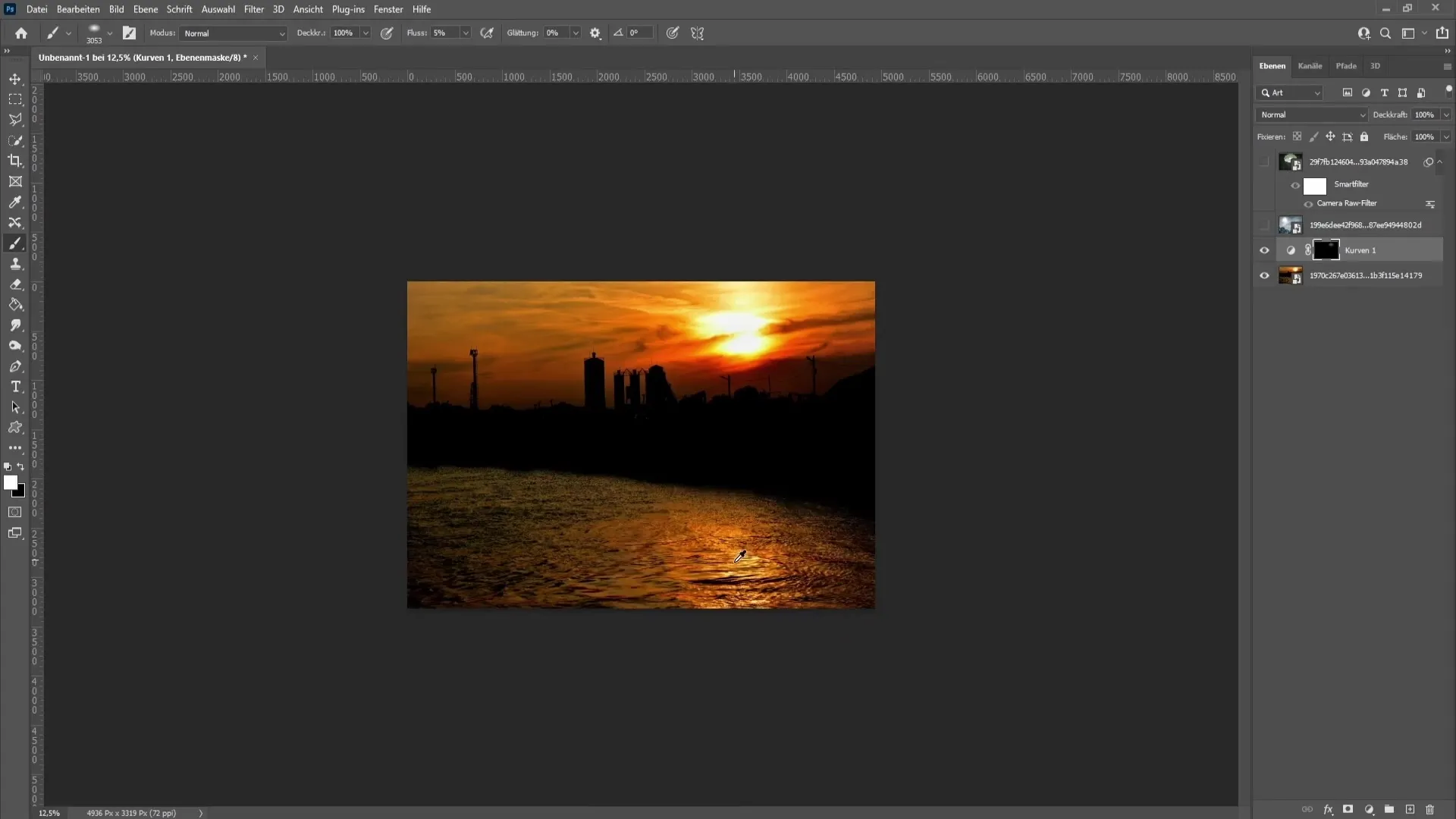
Metoda 3: Usuwanie źródeł światła całkowicie
Jeśli chcesz całkowicie usunąć źródło światła na obrazie, przejdź do „Warstwy” i kliknij na symbolu nowej pustej warstwy.
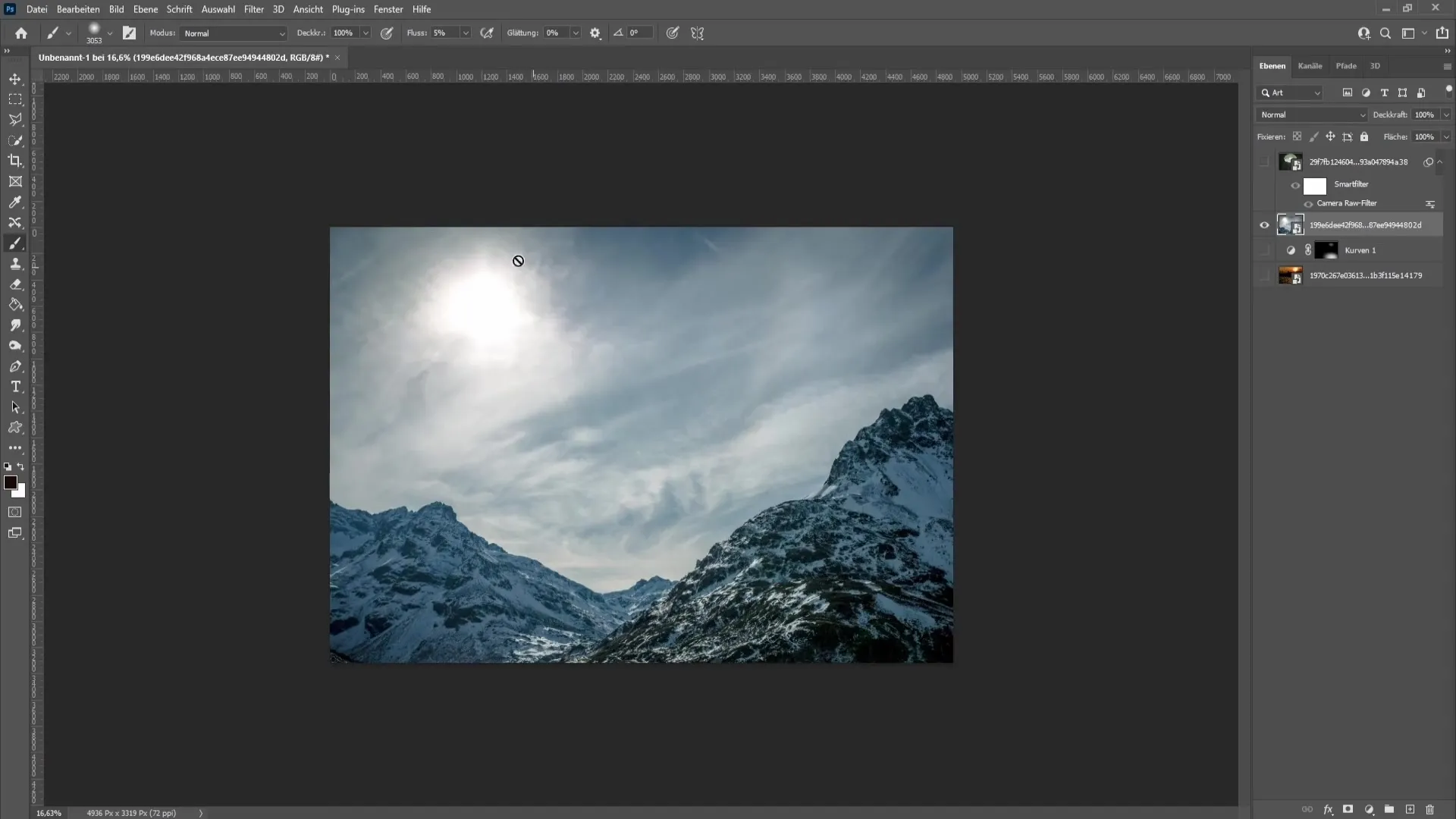
Wybierz narzędzie „Kopierstempel” i ustaw twardość pędzla na 0%, a przepływ na 100%. Pracuj na pustej warstwie, dzięki czemu będziesz mógł później dostosować zmiany.
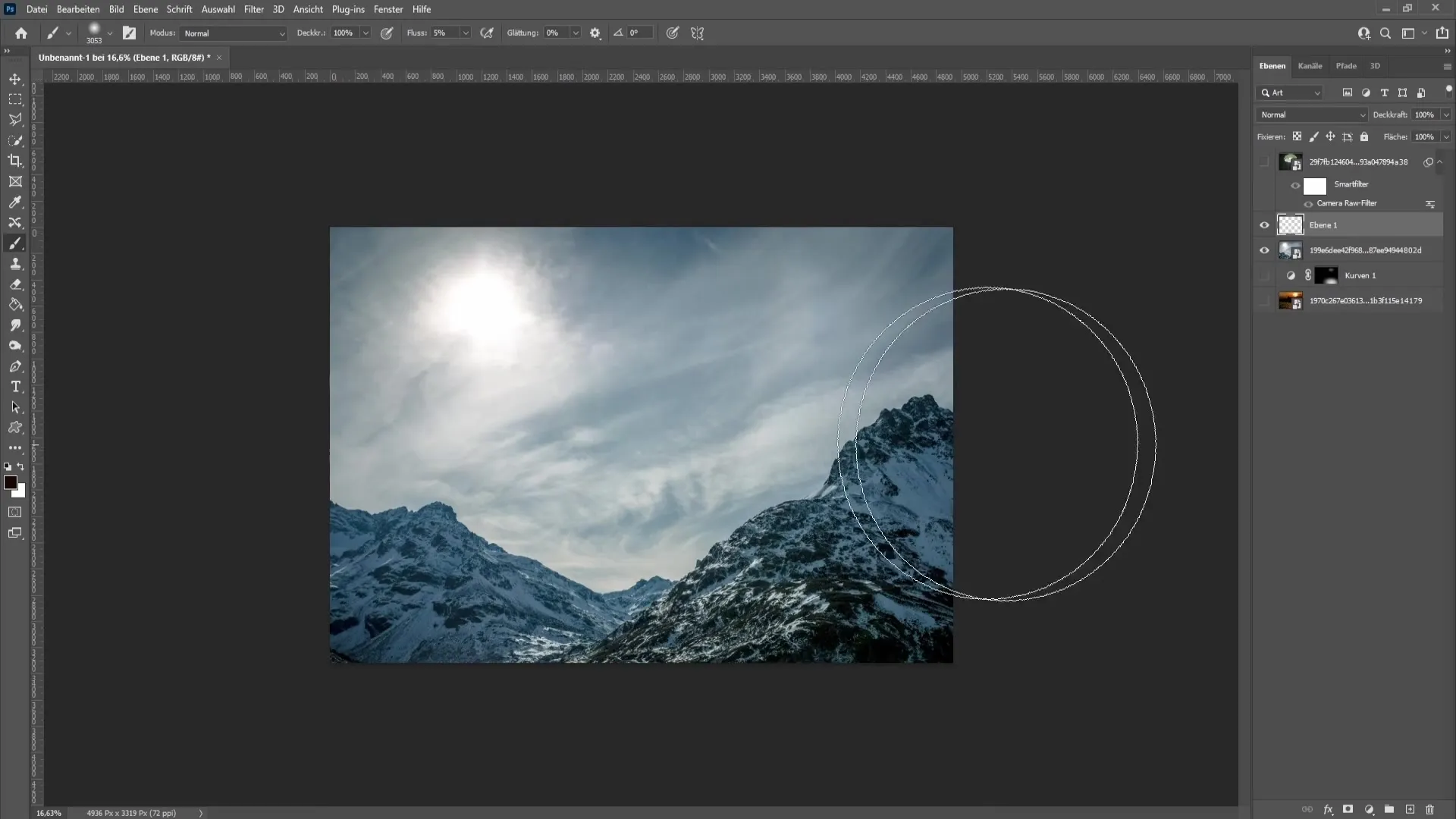
Wybierz pędzel o takiej samej wielkości jak źródło światła i trzymając wciśnięty klawisz Alt, zaznacz obszar, który chcesz skopiować. Przenieś wybrany obszar nad źródło światła. Upewnij się, że twój pędzel naturalnie odwzorowuje kontury i nie zakłóca elementów w tle.
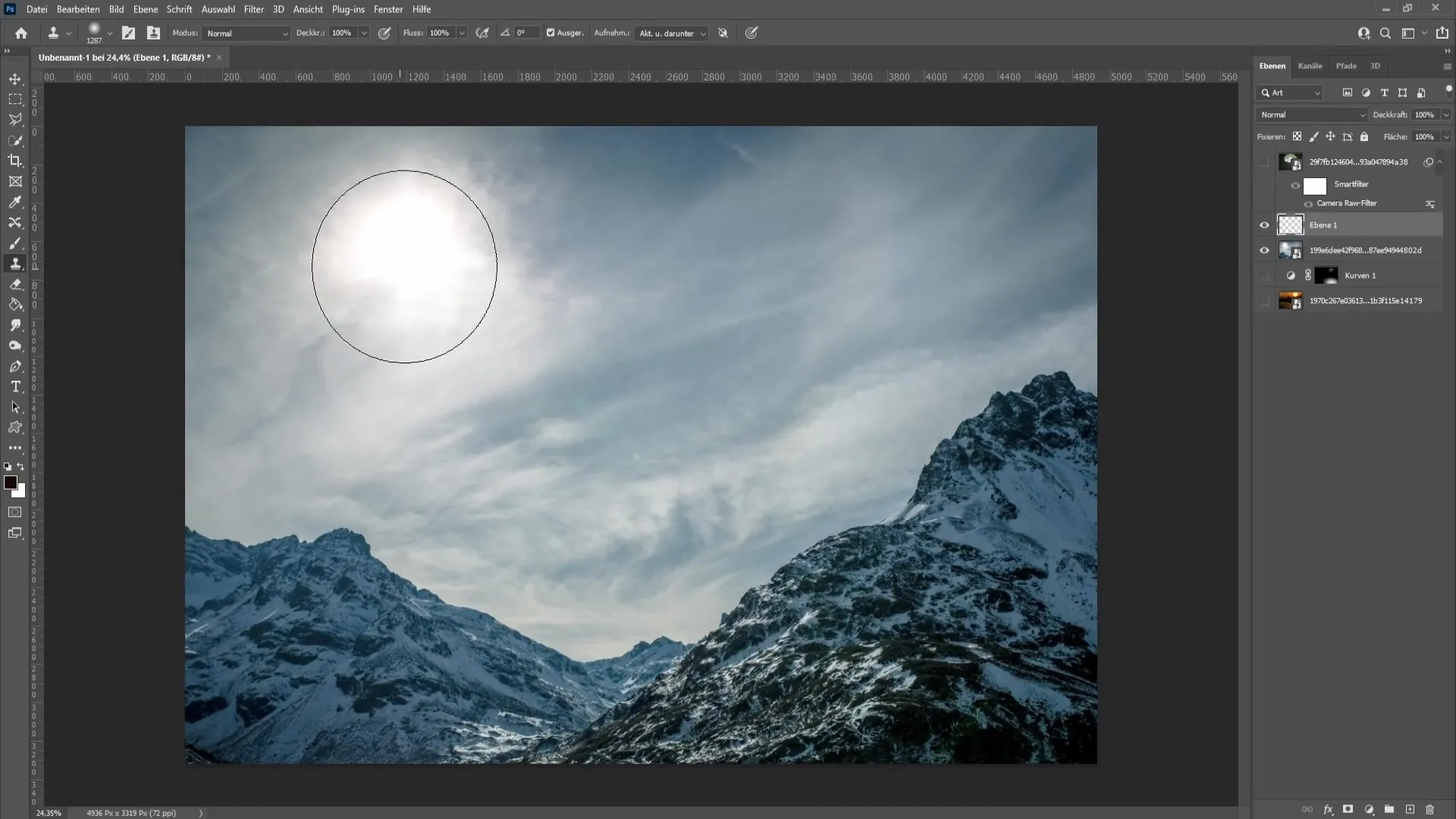
Eksperymentuj z przejrzystością warstwy, aby dopracować efekt. Możesz w dowolnym momencie zmieniać widoczność zmian i optymalizować je, aż będziesz zadowolony z rezultatu.
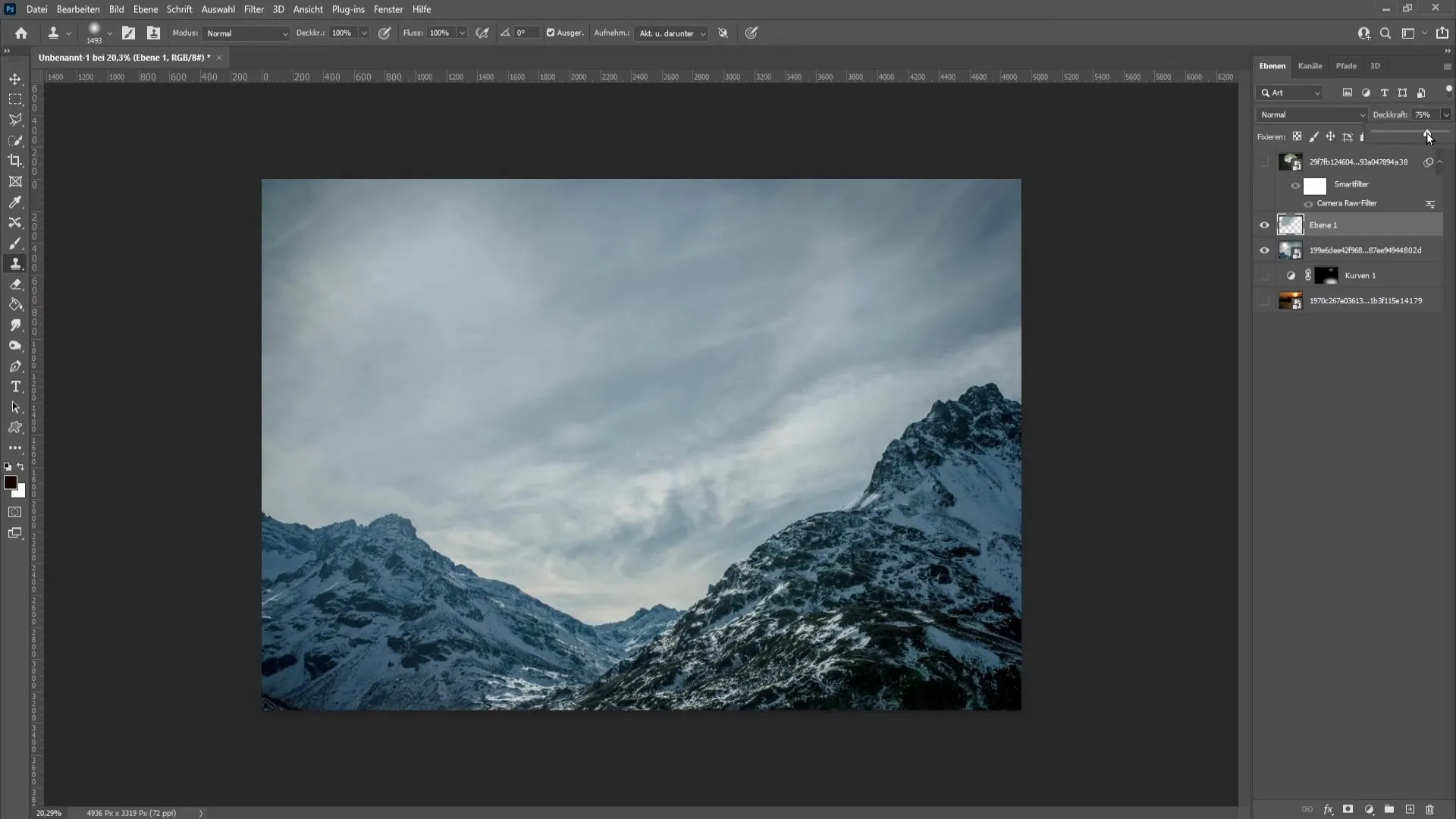
Podsumowanie
W tej instrukcji nauczyłeś się, jak w programie Photoshop korzystać z różnych narzędzi do osłabienia lub usunięcia świateł. Trzy metody - używanie filtra Kamera RAW, krzywe gradacji i stempla klonującego - oferują wiele kreatywnych możliwości do optymalizacji zdjęć i osiągnięcia harmonijnego wyglądu.
Często zadawane pytania
Jak osłabić światła w Photoshopie?Użyj filtra Kamera RAW lub krzywych gradacji, aby zmniejszyć jasność.
Czy mogę całkowicie usunąć źródła światła?Tak, tworząc nową pustą warstwę i stosując stempla klonującego.
Jakie są najlepsze ustawienia pędzla podczas pracy ze światłami?Ustaw twardość na 0% i przepływ na około 5%, aby uzyskać łagodne przejścia.
Czy mogę zastosować te techniki również do innych obszarów obrazu?Tak, metody można wszechstronnie stosować, aby zoptymalizować różne źródła światła.
Jak mogę cofnąć moje dostosowania?Zawsze pracuj na nowej pustej warstwie, aby później dostosować lub usunąć zmiany.


